CanoScan 9900Fの取扱説明書・マニュアル [全36ページ 2.43MB]
cs9900f-basic.pdf
http://cweb.canon.jp/.../cs9900f-basic.pdf - 2.43MB
- キャッシュ
11391view
36page / 2.43MB
長さの短いフィルムなどフィルムガイドとフィルムの間にすき間が空いてしまう場合は、すき間に黒い紙を置いて遮光してください。eフィルムガイドをスキャナにセットします。フィルムガイドの突起を、原稿台のFILMマークに合わせてセットします。キャリブレーション用窓 フィルムをスキャンする場合は、フィルムガイドのキャリブレーション用窓をふさがないでください。この窓がふさがっていると、フィルムを正しい色でスキャンできなくなります。r原稿台カバーを閉じます。○○○○○○○○○○○○○ ○○○○○フィルムのスキャンセットしたフィルムをスキャンし、画像をアプリケーションソフトに取り込むときは、次の手順で操作します。ここでは、PhotoStudioと ScanGear CSの基本モードでの操作を例に説明します。Windowsq「ArcSoft PhotoStudio」 を起動します。Windows の[スタート]→[ (すべての)プログラム]→[ArcSoft PhotoStudio] →[PhotoStudio5]を選択して、「ArcSoft PhotoStudio 」を起動します。wScanGear CSを起動します。 (取り込みアイコン)をクリックするか、[ファイル]メニューの[取り込み]を選択します。▼「ScanGear CS」が起動します。エラーメッセージが表示された場合は、[ファイル]メニューの[ソースの選択]をクリックし、お使いのスキャナ名称を選択して[OK]ボタンをクリックしてください。Macintoshq「ArcSoft PhotoStudio」 を起動します。[アプリケーション]または[Applications(MacOS 9)]フォルダ内、[PhotoStudio]フォルダ内の[PhotoStudio]アイコンをダブルクリックして、「ArcSoft PhotoStudio」を起動します。wScanGear CSを起動します。 (取り込みアイコン)をクリックするか、[ファイル]メニューから[インポート]を選択します。▼「ScanGear CS」が起動します。ソースを選択画面が表示されたら、「ScanGearCS 8.2」を選択して [OK]ボタンをクリックしてください。
参考になったと評価
 23人が参考になったと評価しています。
23人が参考になったと評価しています。
その他の取扱説明書
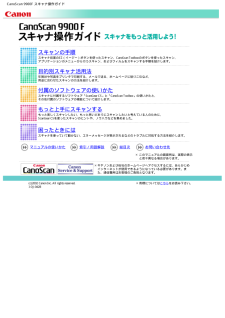
63184 view








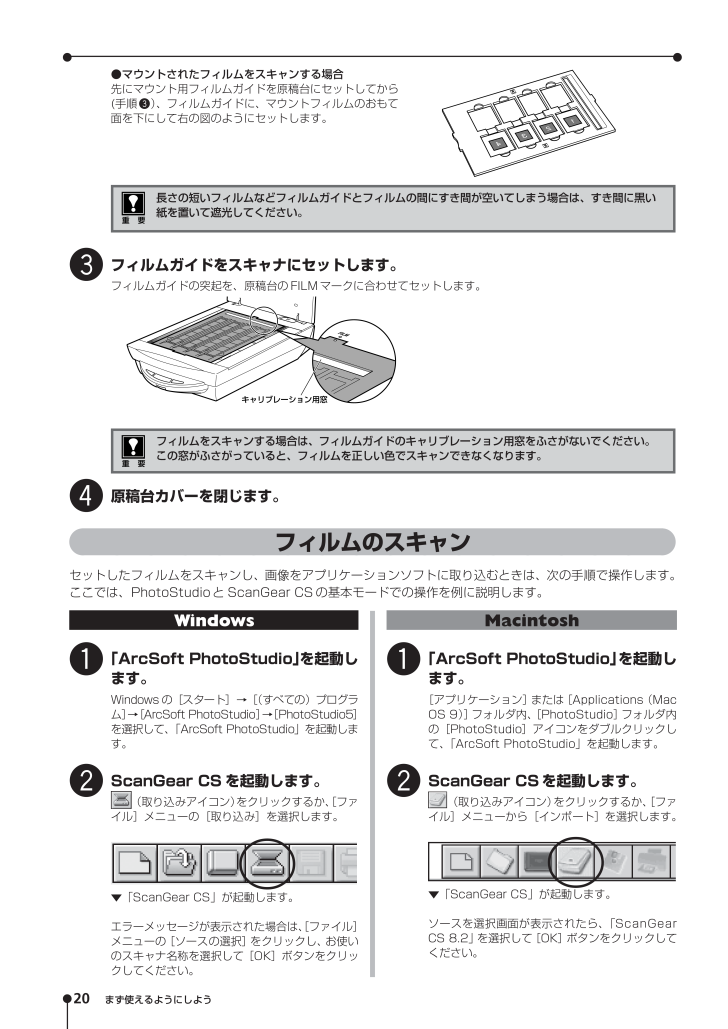
 23人が参考になったと評価しています。
23人が参考になったと評価しています。



